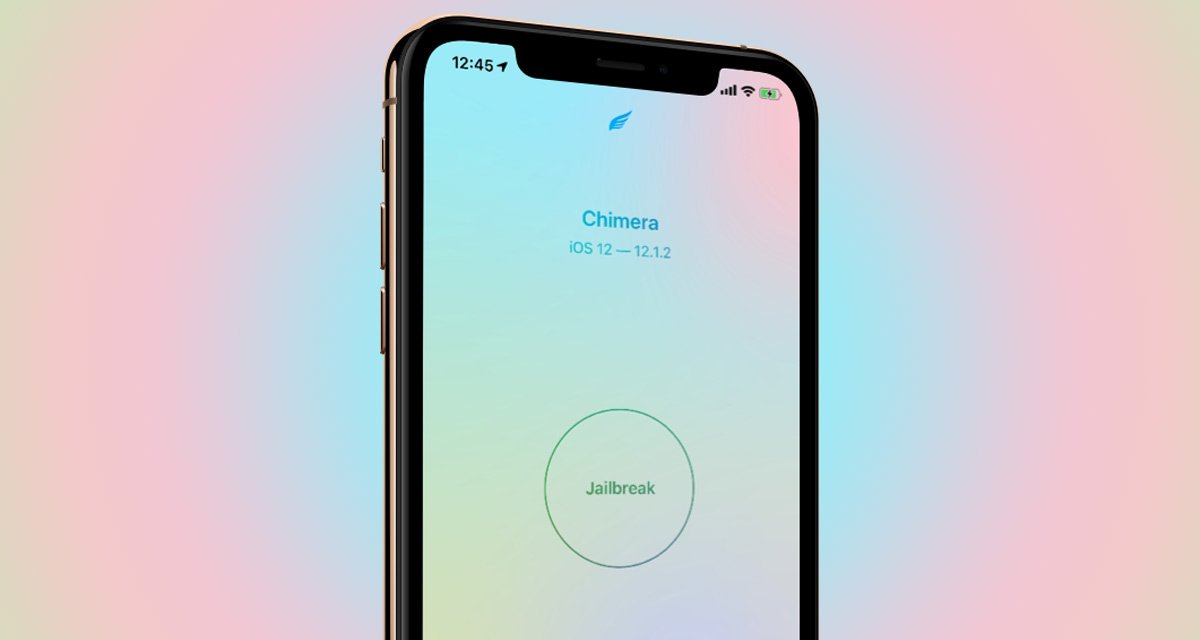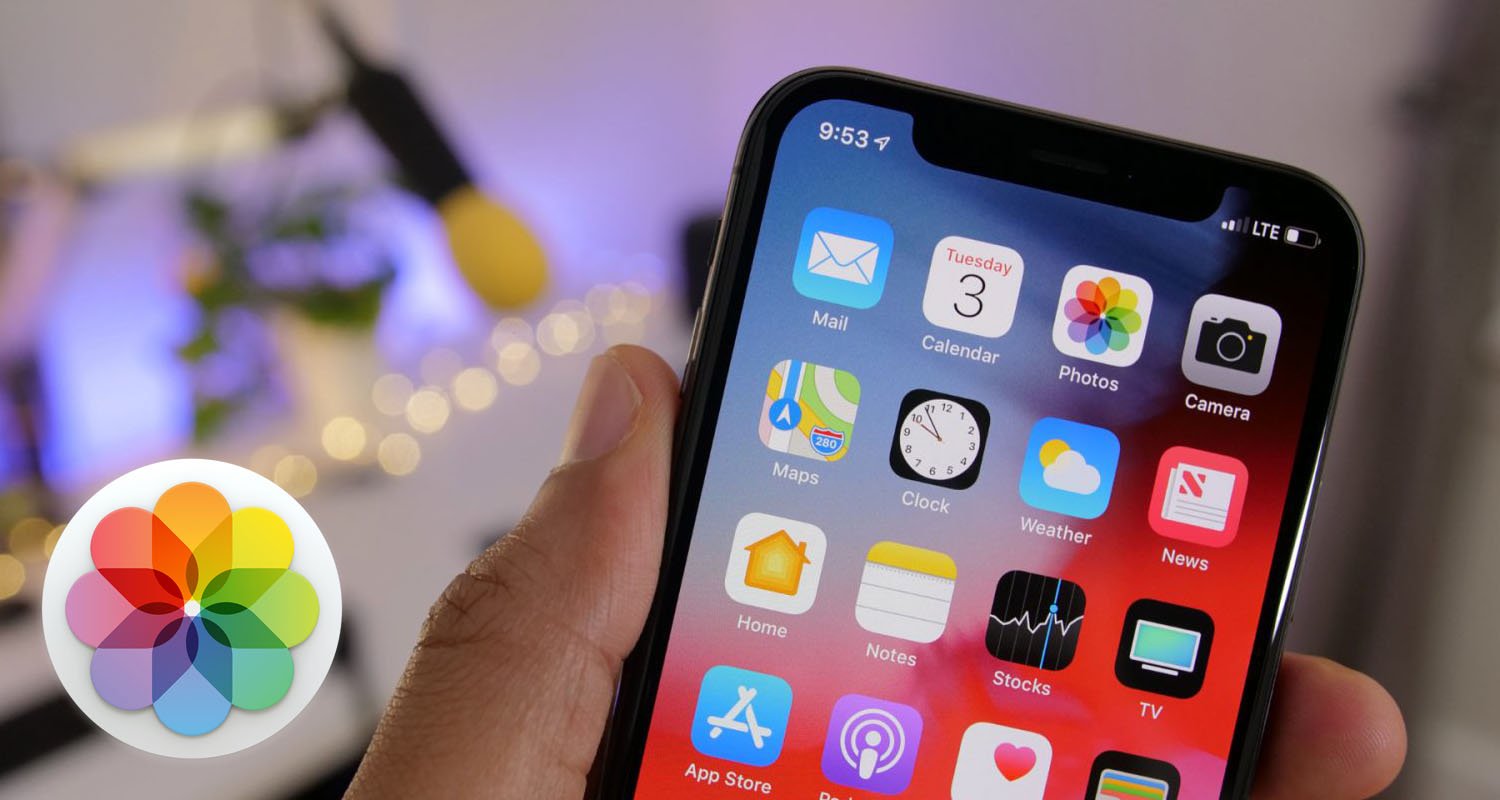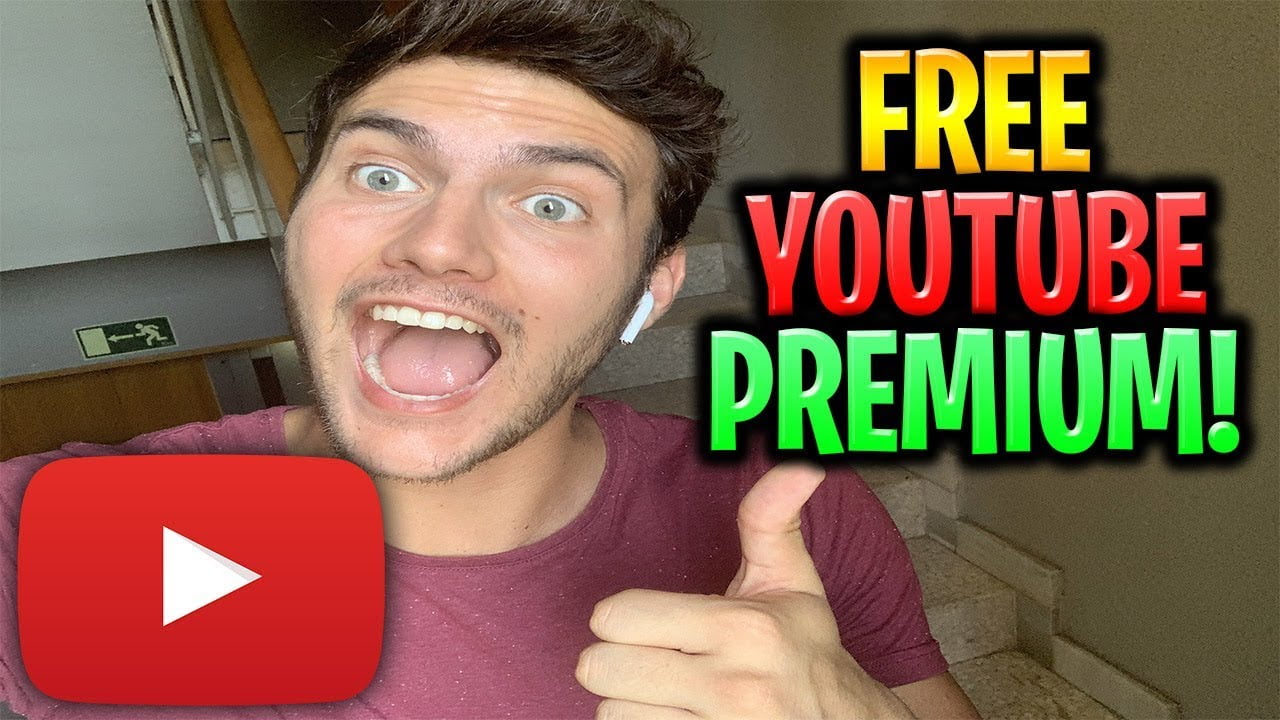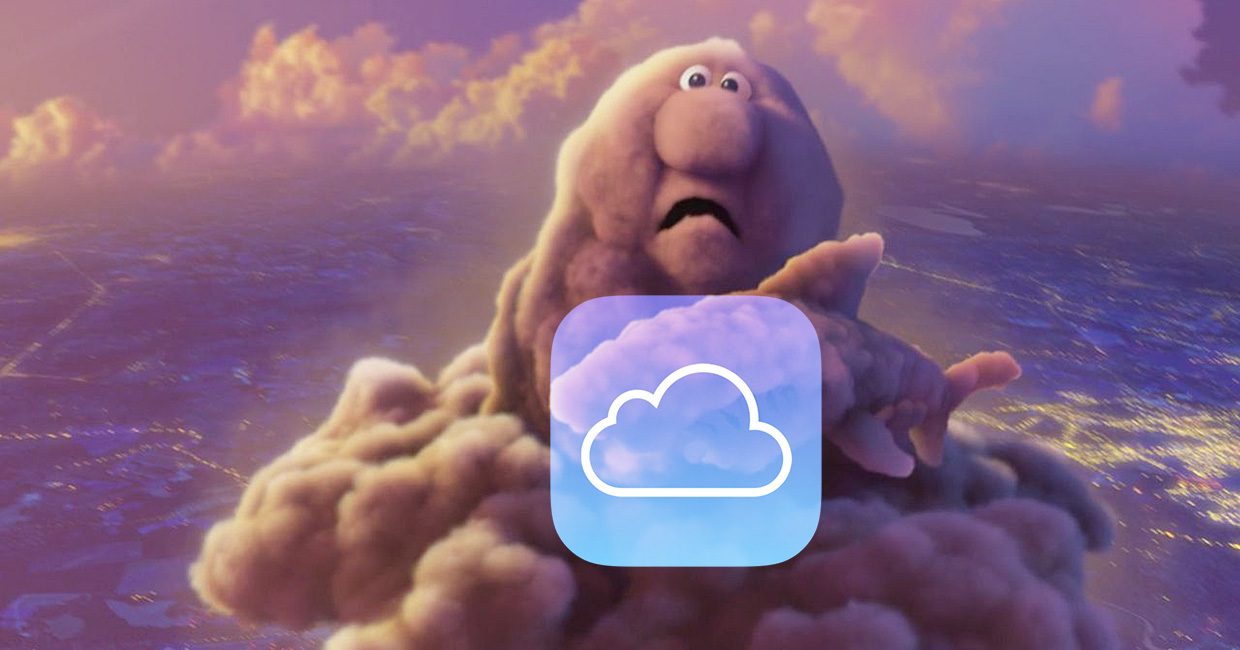В дополнение к джейлбрейку от Pwn20wnd, пользователи iOS 12 имеют возможность использовать джейлбрейк Chimera от CoolStar-led Electra Team.
Стоит отметить, что джейлбрейк Chimera не поддерживает Cydia или Cydia Substrate, а вместо этого использует Sileo и Substitute для управления пакетами и настройки системы. Помимо этого, это первый публичный инструмент для jailbreak, официально поддерживающий устройства A12(X) в полном объеме.
В настоящее время Chimera поддерживает все устройства на базе iOS 12.0-12.1.2, а также поддерживает устройства A9-A11 на базе iOS 12.1.3-12.3 beta. Отметим, что iOS 12.3 beta 6 не поддерживается. Далее мы расскажем, как выполнить jailbreak для вашего устройства с помощью Chimera.
Как выполнить jailbreak с помощью Chimera
Chimera подойдет для джейлбрейка устройств на базе iOS 12.0-12.3 бета, как было указано выше. Если на вашем телефоне установлена одна из этих версий прошивок, можете читать дальше.
Просто выполните следующие действия:
Шаг 1 — Загрузите последнюю версию Chimera с официального веб-сайта;
Шаг 2 — Загрузите Cydia Impactor на свой ПК и запустите его;
Шаг 3 — Подключите ваш iPhone, iPad или iPod touch к ПК с помощью кабелей Lightning или USB-C (в зависимости от устройства);
Примечание: Cydia Impactor должен распознать устройство после его подключения. Если этого не произошло, то «доверьтесь» компьютеру через всплывающее окно на устройстве и наоборот. Для этого может понадобиться запустить iTunes.
Шаг 4 — Перетащите файл Chimera.ipa, загруженный ранее, в окно Cydia Impactor, следующим образом:
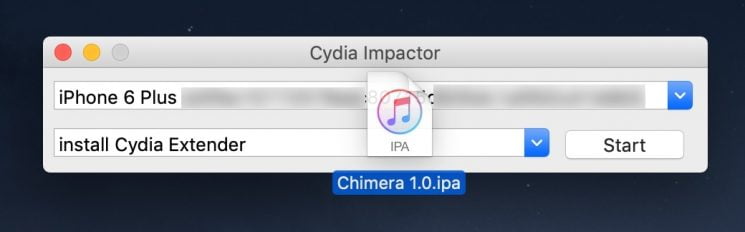
Шаг 5 — Введите ваш действующий Apple ID при запросе:
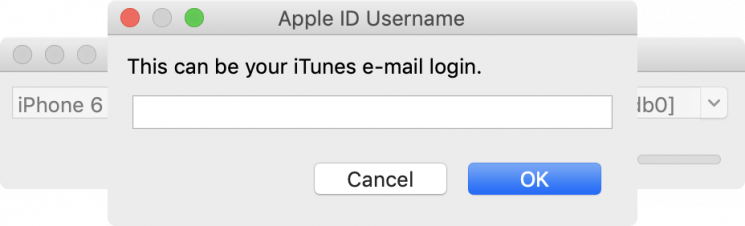
Шаг 6 — Войдите в систему под своим паролем от Apple ID при запросе:
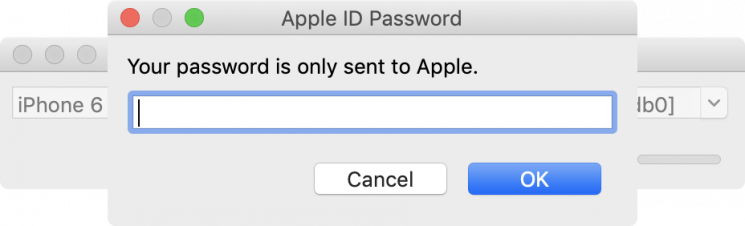
Шаг 7 — Cydia Impactor начнет загрузку приложения Chimera на ваше устройство:
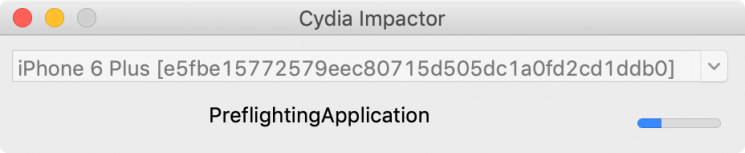
Шаг 8 — После установки перейдите в раздел Настройки → Общие → Управление профилями и устройствами и нажмите на свой Apple ID:
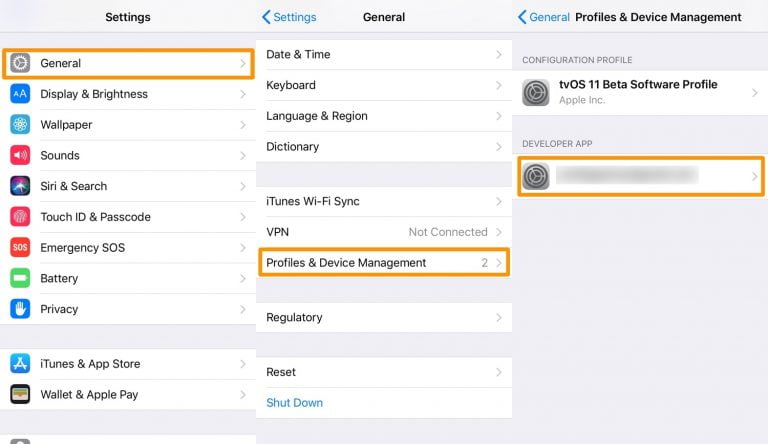
Шаг 9 — Далее нажмите на синюю кнопку Доверять, а затем красную кнопку Доверять внутри появившегося всплывающего окна:
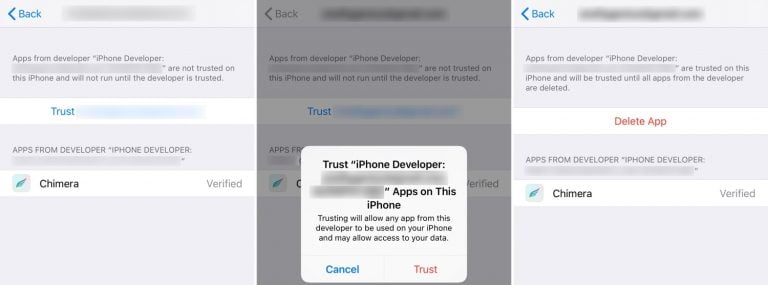
Примечание: Прежде чем переходить к следующему шагу, включите Режим полета, отключите пароль / Touch ID / Face ID, отключите Siri и перезагрузите устройство. Эти дополнительные меры не обязательны, но основываясь на нашем опыте, увеличивают вероятность успешного jailbreak.
Шаг 10 — Выполнив вышеуказанные действия, запустите приложение Chimera:
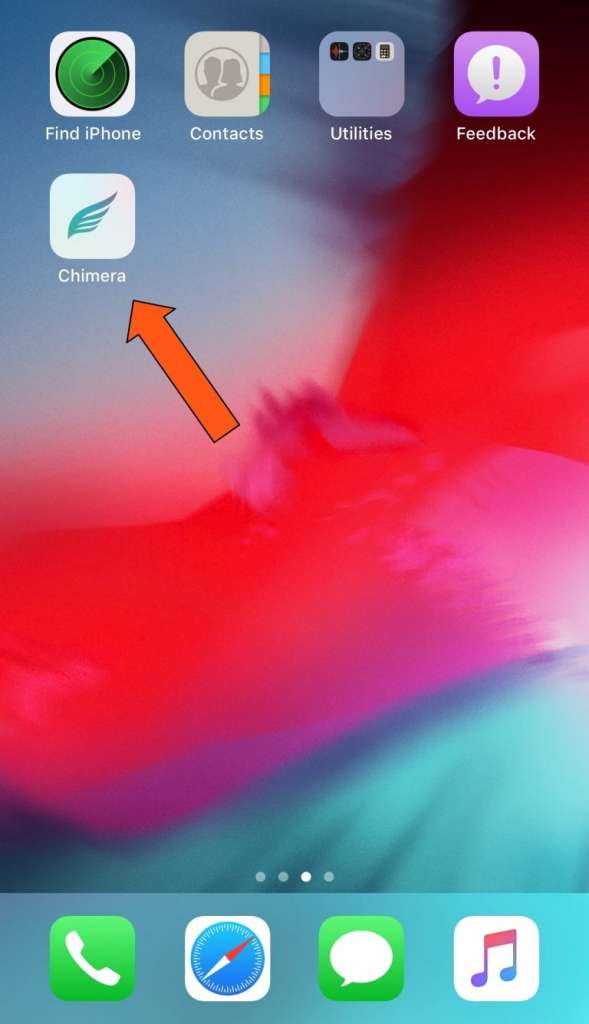
Шаг 11 — Затем нажмите круглую кнопку Jailbreak в приложении Chimera:

Примечание: утилита начнет выполнять джейлбрейк на вашем устройстве.
Шаг 12 — После того, как все будет готово, приложение Chimera подтвердит, что устройство теперь «Jailbroken»:
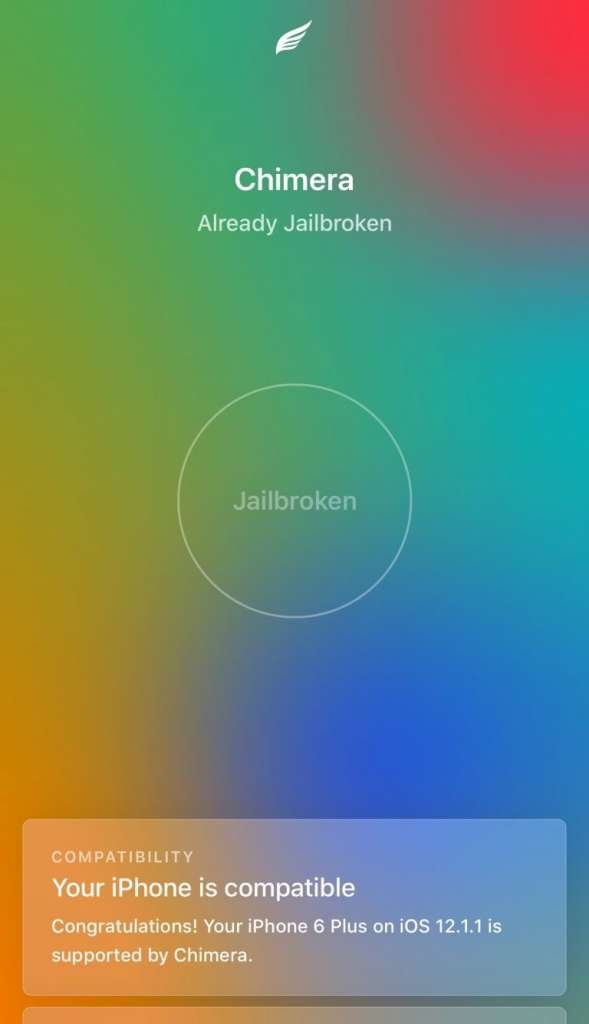
Шаг 13 — Теперь приложение Sileo должно отображаться на стартовом экране рядом с Chimera:
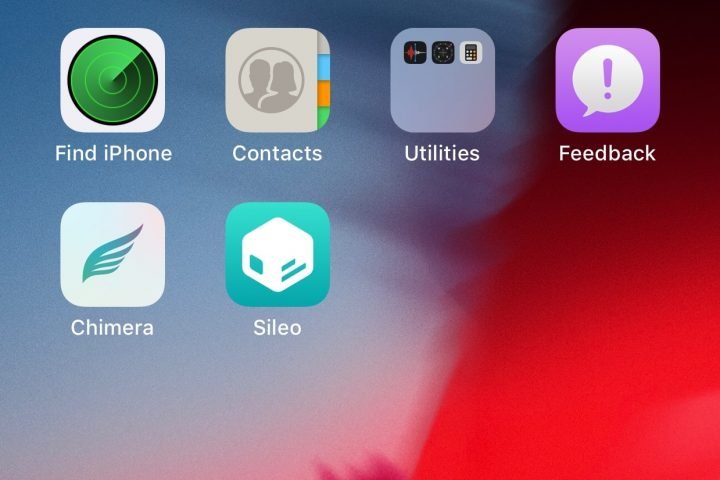
Примечание: Если вы не видите Sileo после джейлбрейка с Chimera, перезагрузите устройство и перезапустите приложение Chimera. Продолжайте попытки, пока Sileo не появится.
Вот и всё, что нужно. Готово!